Google Cloud Source Repositories でファイルを表示中に、ファイルに加えられた変更(変更された行や変更された日時)を表示して詳しく調べるには、[Blame] オプションまたは [履歴] オプションを使用します。
[Blame] ペインを表示する
[Blame] ペインには、ファイルに対して誰が、いつ、どのような変更を加えたのかに関する情報が表示されます。

このパネルにはファイル内の各行について、次の情報が表示されます。
- commit を作成したユーザーの名前。
- ファイルの履歴で変更が生じたときを示す番号。
ユーザー名と変更番号は、所定のファイルで複数回出現することがあります。たとえば、ユーザーがファイル内の複数の行を変更し、それらの変更をまとめて 1 つの commit で送信した場合、該当する行のそれぞれに同じユーザー名と変更番号が示されます。
[Blame] ペインを開く方法は次のとおりです。
Google Cloud コンソールで、Cloud Source Repositories を開きます。
[すべてのリポジトリ] ページが開きます。または、マイソースのビューを開くこともできます。
リポジトリをクリックします。
表示するファイルを閲覧してクリックします。
右上隅の [Blame] をクリックします。
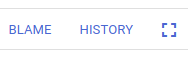
commit に関するその他の詳細を表示する
ビューの [Blame] ウィンドウでは、ファイルの変更に関する詳細を確認できます。
詳細を表示するには、[Blame] ペインで変更番号と作成者の名前にカーソルを合わせます。
[commit の詳細] ダイアログが開き、次の情報が表示されます。
- commit ID
- commit の説明
- 作成者の commit 日
- 作成者の名前
このファイルの変更履歴を開くには、ダイアログで [変更履歴に表示] をクリックします。
ファイルの履歴を表示する
時間の経過とともにファイルがどのように変化したのかを調べることもできます。それには、[履歴] オプションを使用します。このオプションを使用すると [変更履歴] セクションが開きます。このセクションに、ファイルに影響を与えた各 commit に関する情報が表示されます。
ファイルの履歴は、[ファイル] ビューまたは blame レイヤから表示できます。
[ファイル] ビュー
Google Cloud コンソールで、Cloud Source Repositories を開きます。
[すべてのリポジトリ] ページが開きます。または、マイソースのビューを開くこともできます。
リポジトリをクリックします。
表示するファイルを参照して選択します。
ページの下隅にある [変更履歴] をクリックします。
[commit の履歴] パネルに commit が一覧表示されます。各行には、その commit のハッシュがハイパーリンクとして表示されます。
[Blame] ペイン
Google Cloud コンソールで、Cloud Source Repositories を開きます。
[すべてのリポジトリ] ページが開きます。または、マイソースのビューを開くこともできます。
リポジトリをクリックします。
表示するファイルを閲覧してクリックします。
右上隅の [Blame] をクリックします。
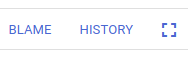
次のいずれかのオプションを選択します。
- 変更番号をクリックします。
- 変更番号または作者名にカーソルを合わせると、[commit の詳細] ダイアログが開きます。[変更履歴に表示] をクリックします。
特定の commit で存在していたファイルを開く
[Blame] ペインまたは [変更履歴] ペインのいずれかを使用して、[変更履歴] ペインを開きます。
[変更履歴] ペインが開きます。
対象の commit を見つけます。
その commit の行にカーソルを合わせます。
commit と同じ行に [表示] ボタンが表示されます。
[表示] をクリックします。

